AirDrop 无疑是苹果产品中最便捷的功能之一。
它是一项文件共享技术,允许您与附近的其它苹果设备之间快速传输和接收照片、视频、文档等各种类型的文件。
您或许会好奇:“为什么说它是最便捷的功能之一呢?” 答案在于其惊人的传输速度。 即使是大型文件,传输过程也通常非常迅速。 更重要的是,这是一种无损传输,确保文件质量不受任何影响。
当您需要即时将数据传输到另一台设备,而不想等待漫长的传输时间,并且无需连接互联网时,AirDrop 绝对是您的理想之选。
此外,AirDrop 还能在 iPhone、iPad 和 Mac 设备之间实现无缝协作,让您能充分体验苹果产品生态系统的便利性。
如何在您的苹果设备上启用 AirDrop
在任何苹果设备上启用 AirDrop 都非常简单。 以下是针对不同设备的启用步骤:
针对 iPhone
在 iPhone 上启用 AirDrop 的方法有多种,其中最常见的方法是从屏幕右上角下滑打开控制中心,然后长按蓝牙图标。
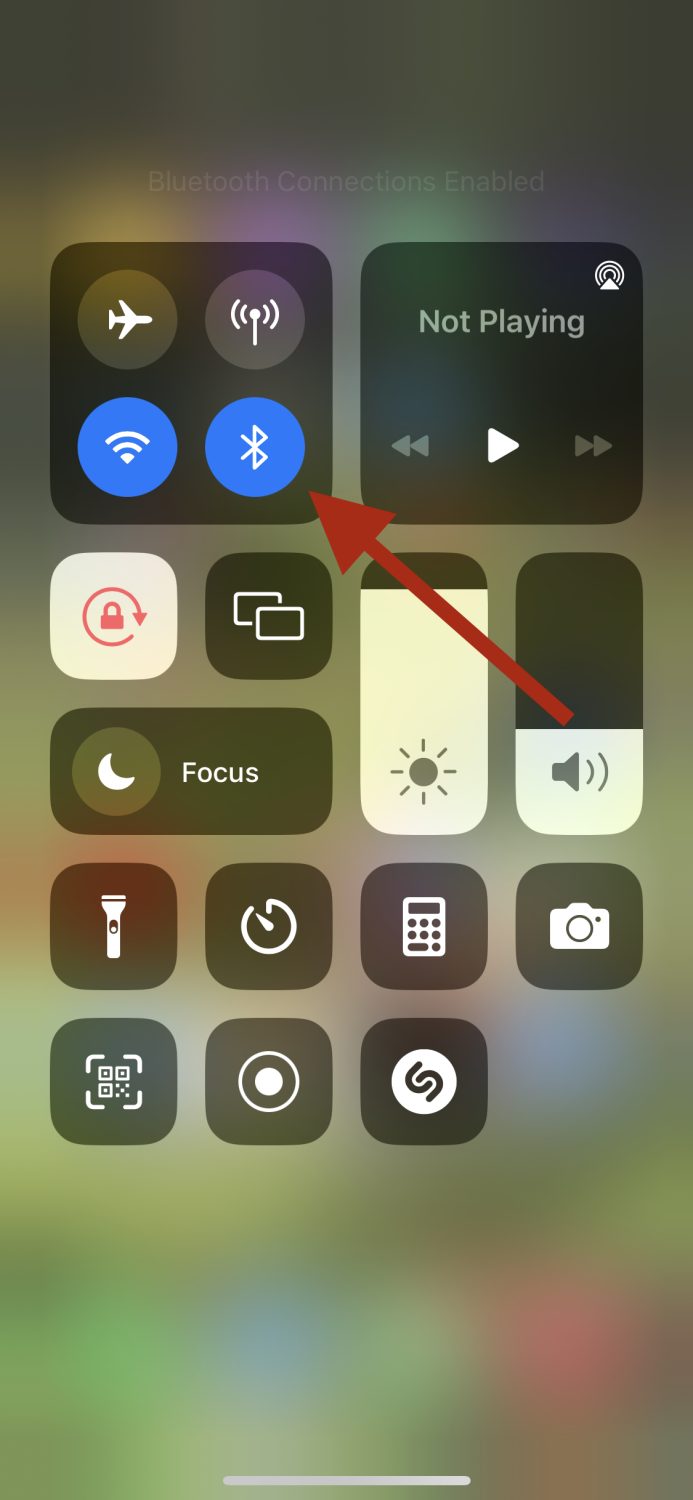
此时会弹出一个小窗口。 在窗口的左下方,您可以选择开启或关闭 AirDrop 功能。
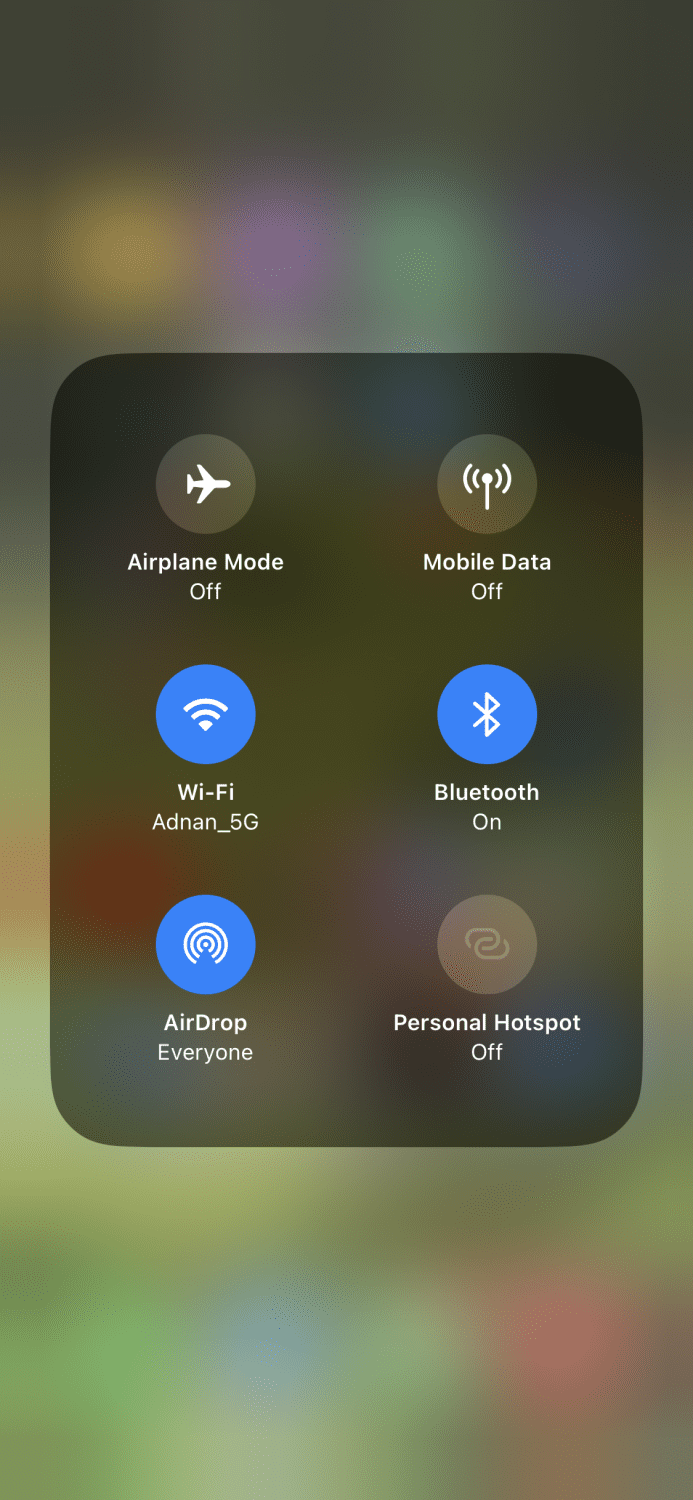
这是在 iPhone 上启用 AirDrop 最快捷的方式。 如果您想要通过更长的路径,可以从“设置” > “通用” > “隔空投送”中进行操作。
针对 iPad
iPad 上的操作流程与 iPhone 相似。 您可以通过控制中心或 iPad 的设置来启用 AirDrop,从而开始共享或接收文件。
针对 Mac
在 Mac 设备上启用 AirDrop 非常便捷。 下文将介绍两种不同的方法,您可以选择其中一种方便的方式。
第一种方法是点击 Mac 设备主屏幕上的“访达”选项卡,然后从下拉菜单中选择“隔空投送”。
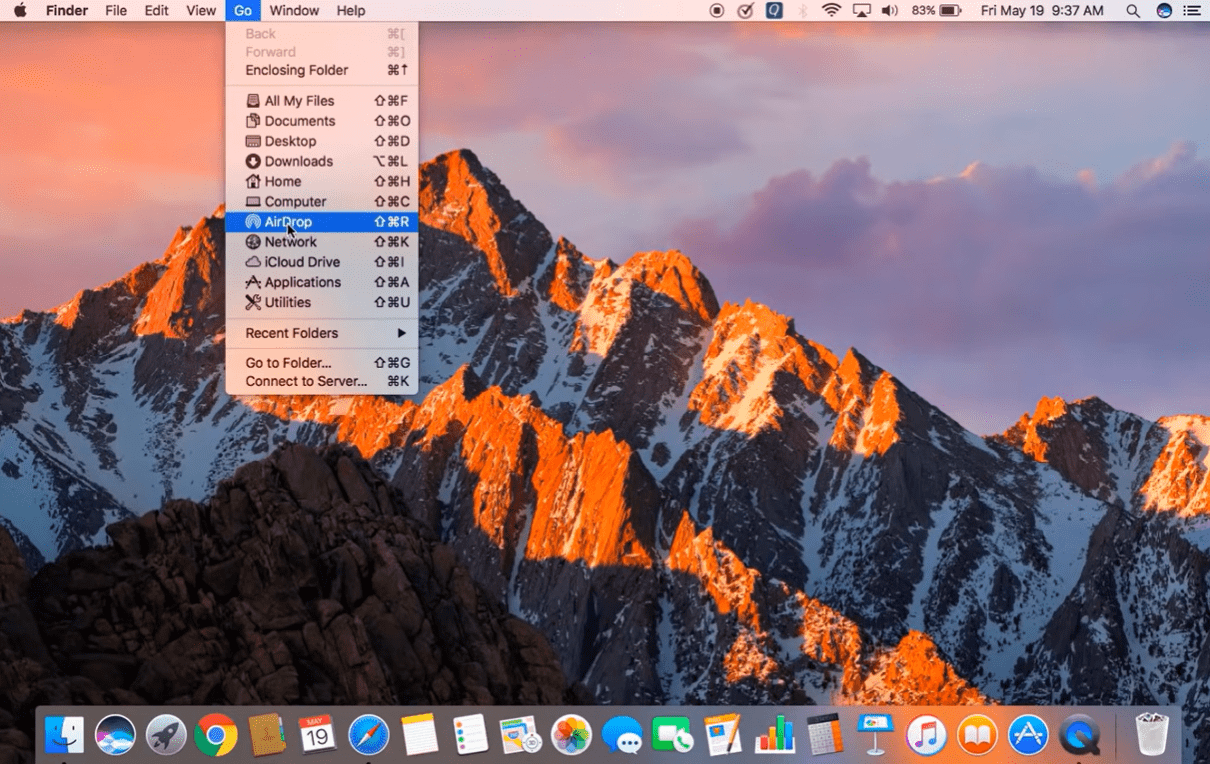
这将打开 AirDrop 界面。
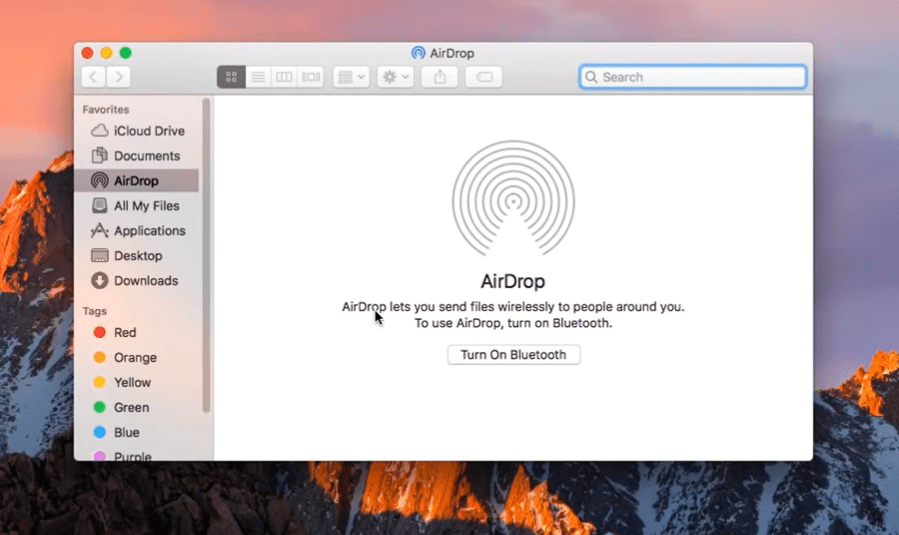
第二种方法是点击屏幕底部的“访达”图标。
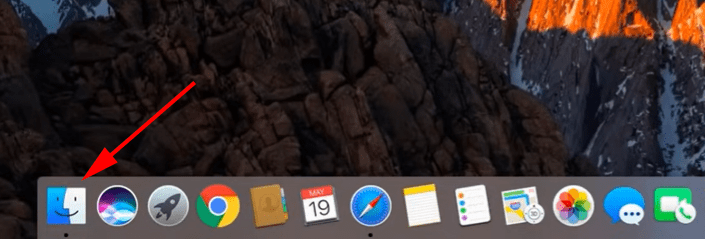
接下来,从左侧点击“隔空投送”,即可打开相应的界面。
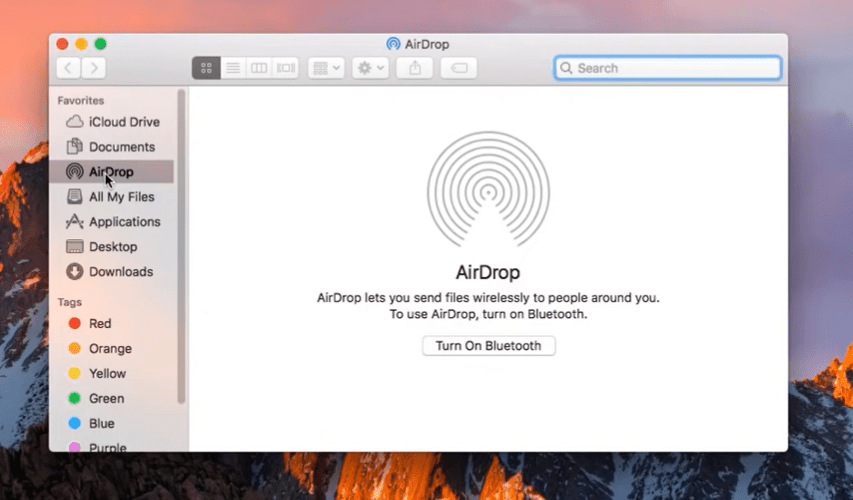
无论您选择哪种方法,都会进入相同的界面。 进入 AirDrop 界面后,您需要点击“打开蓝牙”。
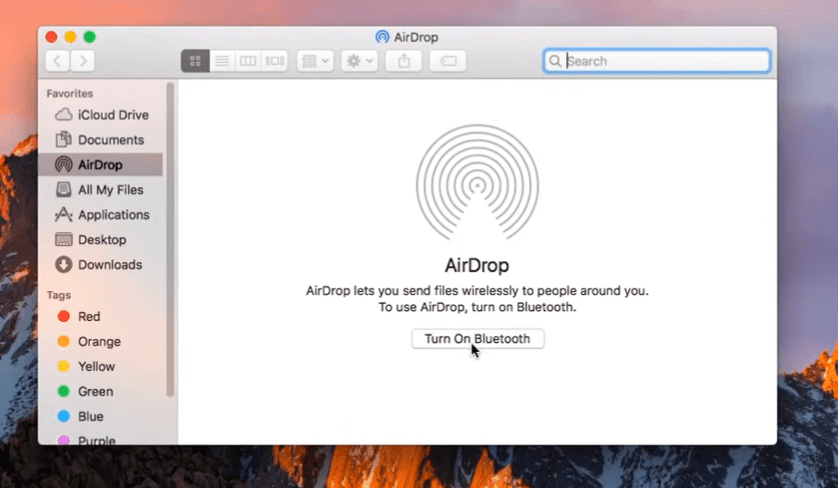
蓝牙开启后,您将看到一个界面,其中可以选择您的设备对其他设备的可发现性。 从“任何人”文本旁的下拉选项中,根据您的需求选择“所有人”或“仅限联系人”。
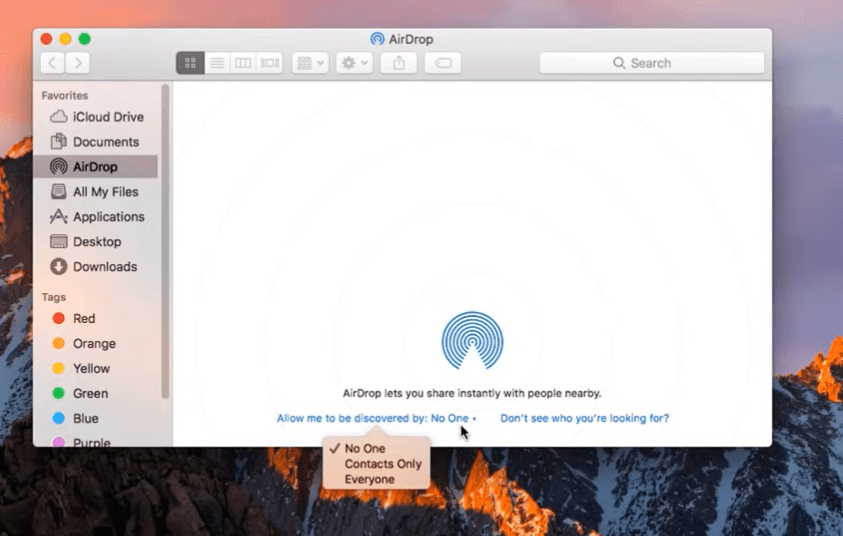
至此,您 Mac 上的 AirDrop 功能已经启用,并且可以被其他 Apple 设备发现。
如何在苹果设备上使用 AirDrop 发送文件
在了解如何在苹果设备上启用 AirDrop 后,下一步就是将文件发送到其他设备。
针对 iPhone 和 iPad
由于 iPhone 和 iPad 上的操作方法类似,因此此处以 iPhone 为例。 发送文件非常简单,请按照以下步骤操作:
步骤 1:假设您要发送一张图片,请从 iPhone 主屏幕进入“照片”应用。
步骤 2:在相册中,找到您想要共享的图片,然后长按该图片,此时会弹出一个菜单。 点击“共享”。
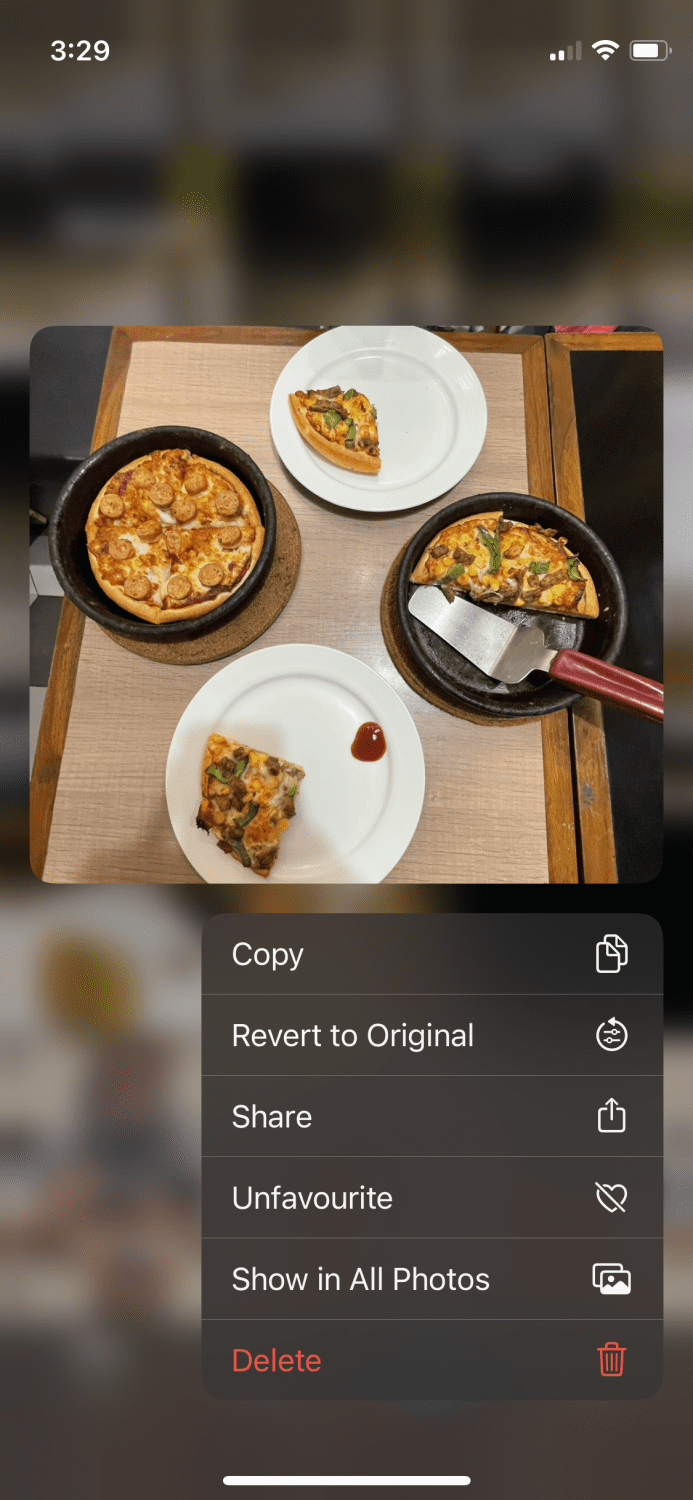
步骤 3:现在,您将看到多种共享图片的方式,第一个选项即为 AirDrop,点击它。
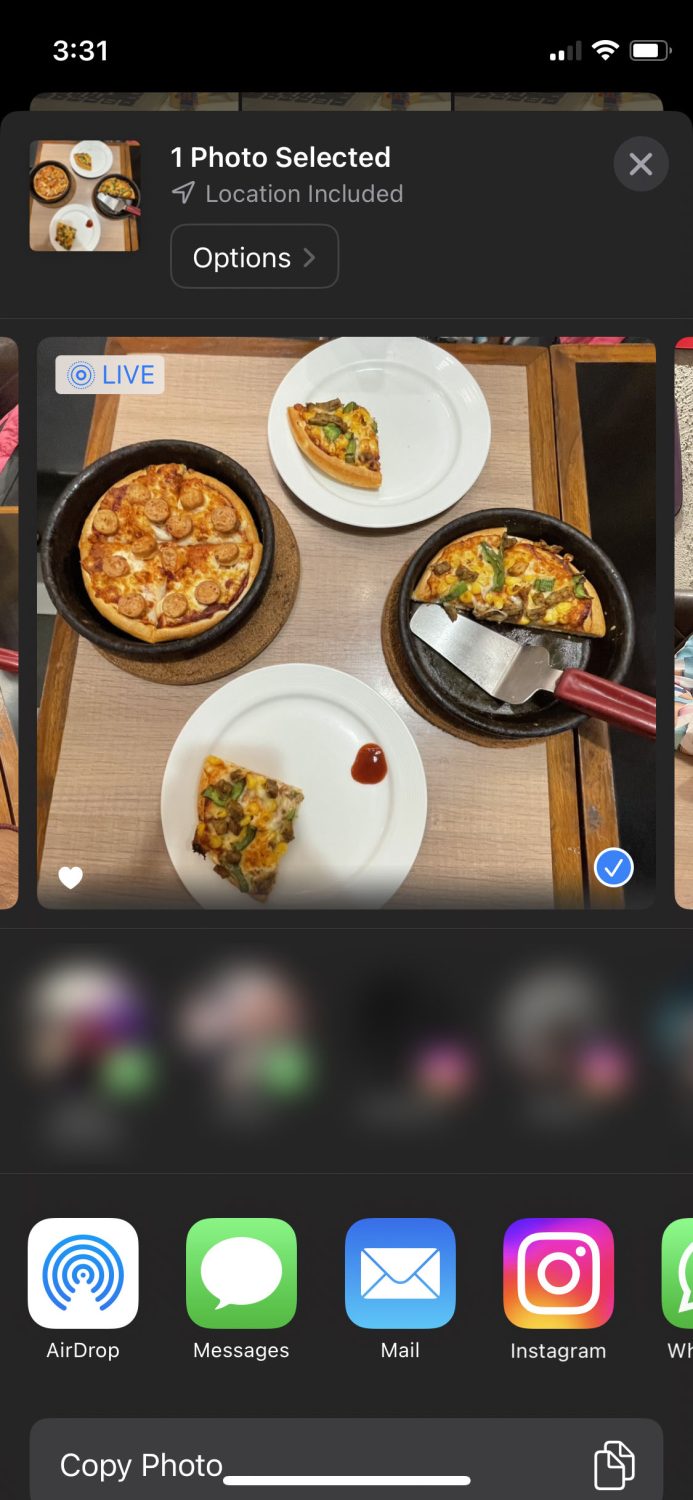
步骤 4:在此界面上,您将看到所有可用的和附近的苹果设备,您可以与这些设备共享图片。 在此示例中,只有一个附近的设备可供共享。
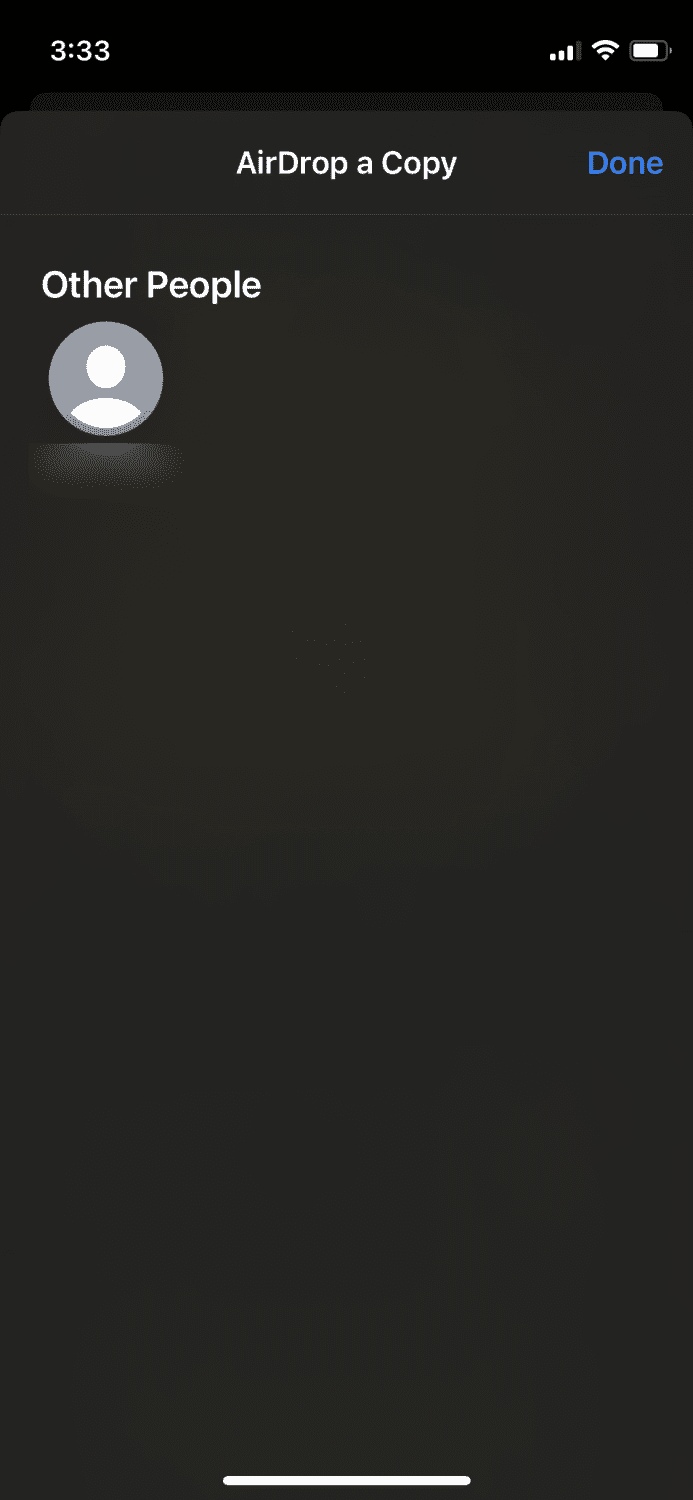
这就是使用 AirDrop 从 iPhone 和 iPad 发送文件的过程。
针对 Mac
在这个例子中,如果想从一台 Macbook 向另一台传输文件,您需要遵循以下简单步骤。 当您想从 Mac 向 iPhone 或 iPad 发送文件时,操作方法是相同的。
步骤 1:首先,您需要打开 AirDrop,就像本文前面所述的操作那样。
步骤 2:进入 AirDrop 界面,您会注意到附近可用的设备。
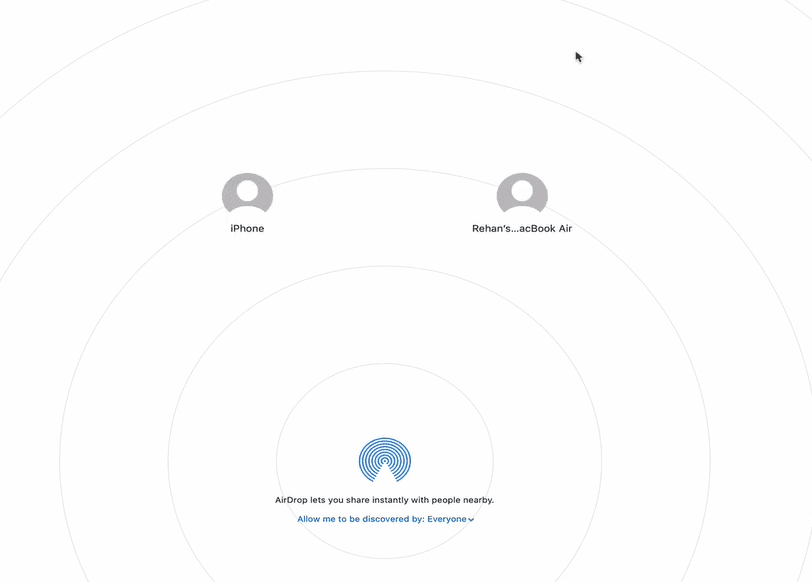
步骤 3:现在,您可以拖放特定的文件,无论是视频、照片还是文档,也可以拖放包含这些文件的整个文件夹。
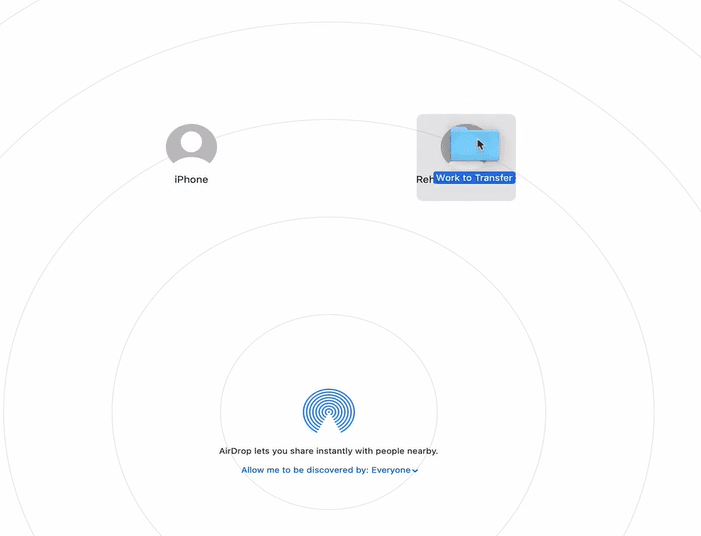
另一台苹果设备现在将能够接收您发送的文件。
另请阅读:5 个将照片从 iPhone 传输到计算机的最佳工具
如何在苹果设备上使用 AirDrop 接收文件
或许这是整篇文章中最简单的部分,在任何苹果设备上接收文件都只需几秒钟的时间。
首先,您必须启用 AirDrop,并确保您选择了“所有人”或“仅限联系人”可发现的选项。
当有人向您的 iPhone 或 iPad 设备发送文件时,您会在屏幕上看到一个弹出窗口,询问您是否要接受该文件。
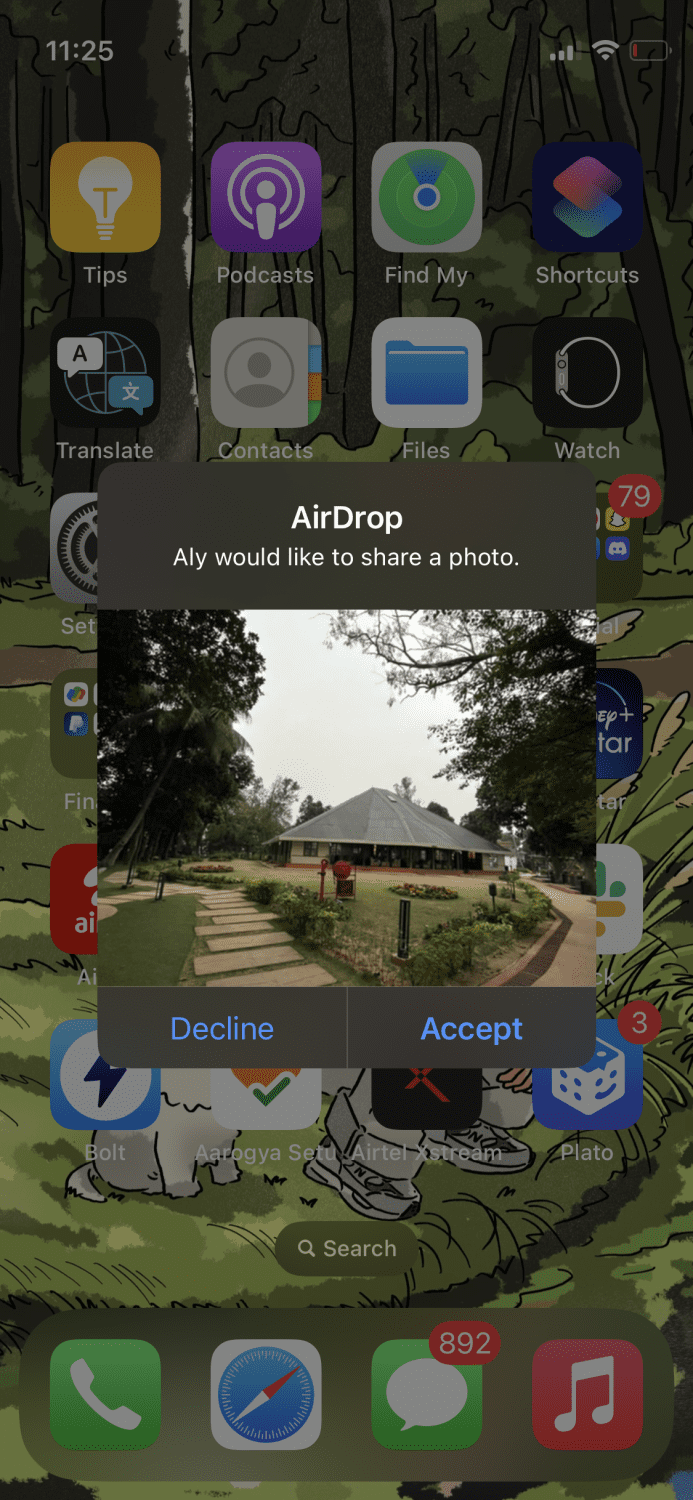
在 Mac 设备上也是如此。
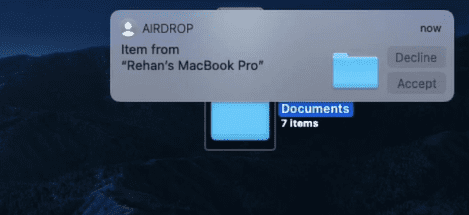
当您接受文件时,它会立即保存在您的设备上。
AirDrop 设置的含义是什么?
您在启用 AirDrop 时看到的 3 种设置有不同的用途。 下面我们来看看它们的具体含义:
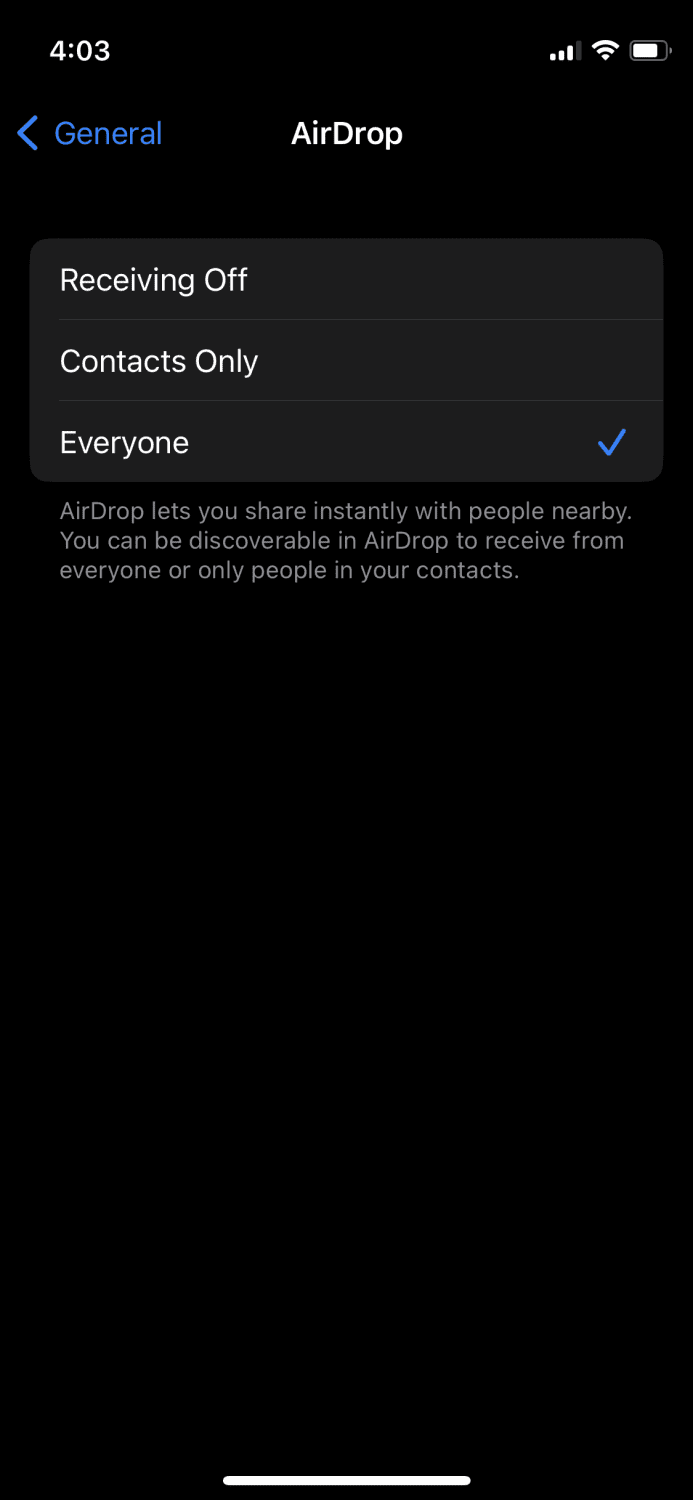
- 接收关闭:这意味着您的 AirDrop 已关闭接收任何文件,因此任何人都无法向您的设备发送文件。
- 仅限联系人:只有您通讯录中的联系人才能向您发送文件。
- 所有人:附近的任何设备都可以向您发送文件。
请记住,“仅限联系人”是最安全的选择,它可以避免陌生人尝试向您发送文件。
结论
本文将帮助您更好地理解 AirDrop,您可以开始使用它来便捷地发送和接收文件。
接下来,了解如何更改您的 AirDrop 名称。